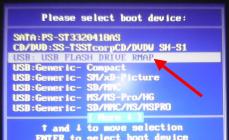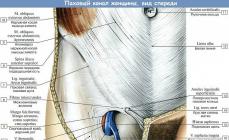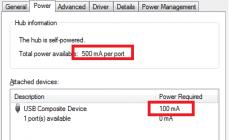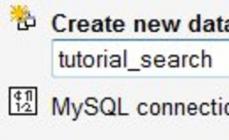Hari ini kita akan melihat pertanyaan tentang cara mendapatkan hak administrator di Windows 8.1, atau lebih tepatnya, cara masuk ke akunnya. Saya rasa banyak orang mengalami masalah ini ketika suatu program, untuk melakukan suatu tindakan, atau ketika menyalin suatu file, memerlukan hak administrator komputer. Dan terkadang Anda tidak diperbolehkan melakukan tindakan ini sama sekali, karena Anda tidak memiliki hak.
Nah, dari artikel ini Anda akan mempelajari caranya Masuk sebagai Administrator ke komputer dan mendapatkan semua haknya. Untuk melakukan ini, buka desktop dan klik kanan pada pintasan Komputer Ini. (jika belum punya, baca cara menambahkannya di artikel Shortcut Komputer Saya di Desktop). Dan di menu konteks yang terbuka, pilih tab “Manajemen”.
Selanjutnya, di panel kiri, buka tab “Pengguna Lokal” dan pilih folder “Pengguna”. Dan di sisi kanan, klik kanan pada akun yang diperlukan (dalam kasus kami adalah "Administrator") dan buka propertinya
Jendela properti terbuka di depan kami. Di tab properti pertama "Umum" (terbuka secara default) kami menemukan item "Nonaktifkan akun" dan hapus centang, sehingga mengaktifkannya. Klik tombol "Oke".
Yang tersisa hanyalah me-restart komputer atau sekadar mengganti pengguna. Saat Anda masuk, Anda sudah memiliki pilihan antara dua akun R12; Administrator dan pengguna yang ada.
Pada prinsipnya, Anda selalu dapat bekerja di komputer Anda sebagai Administrator, dan menonaktifkan akun lain dengan hak yang dikurangi menggunakan metode yang sama seperti yang ditunjukkan di atas, hanya dalam urutan terbalik.
Omong-omong, asal tahu saja, di Windows 7 Anda juga bisa mendapatkan hak administrator.
Pada dasarnya itu saja untuk hari ini! Hore, Sekarang kita memiliki "Semua Hak" (saya harap)! "Demokrasi menang))"
Jika Anda tidak dapat mengaktifkan Administrator dengan cara ini, bacalah.
Saat ini, sistem operasi seperti Windows 8.1 menjadi semakin populer. Dan karena merupakan produk yang cukup baru, sehubungan dengan penggunaannya, konsumen memiliki pertanyaan tentang pengoperasiannya. Seringkali, bahkan mengetahui versi Windows sebelumnya tidak membantu, karena mengubah beberapa detail dapat mengubah sesuatu yang global. Misalnya, pengguna dihadapkan pada pertanyaan apakah akun standar mereka memiliki hak yang tidak mencukupi, dan oleh karena itu mereka perlu mendapatkan hak Administrator.
Mendapatkan hak Administrator di sistem operasi Windows 8.1 adalah salah satu masalah paling mendesak saat ini. Di sini kami akan mempertimbangkan cara untuk melakukan ini, jika pilihannya adalah menggunakan akun pengguna saat ini.
Ada kalanya hak akun pengguna sangat terbatas sehingga tidak mungkin melakukan tindakan apa pun untuk mengubah hak tersebut. Dalam situasi seperti itulah algoritma tindakan berikut harus diterapkan.
Mendapatkan hak Administrator
Untuk mengimplementasikan rencana Anda, Anda memerlukan flash drive dengan kapasitas memori minimal 1 gigabyte dan image program win8adminenable.iso. Menemukannya tidak akan sulit - Internet favorit semua orang akan menjadi asisten yang sangat baik dalam hal ini. Paling masuk akal untuk mengunduh gambar ini menggunakan torrent.
Ketika tahap persiapan selesai, Anda harus memastikan bahwa flash drive diformat dalam format FAT32. Sekarang Anda perlu membakar iso ke media penyimpanan. Jika ini tidak berhasil, kemungkinan besar format sistem file salah. Itu harus diformat dalam format yang ditentukan.
Dan kemudian tibalah tahap di mana Anda harus berhati-hati, karena Anda harus me-restart komputer.
Karena pembuat versi sistem operasi ini memutuskan untuk menambahkan variasi dan alih-alih BIOS biasa mereka sekarang memiliki UEFI, Anda harus bekerja keras dan menemukan algoritma untuk mem-boot dari flash drive di Internet yang sama.

Pada menu boot yang muncul, pilih boot from a flash drive (Flash drive dalam bahasa Inggris) dan tekan Enter. Setelah ini, sebuah jendela dengan latar belakang hitam dan latar belakang putih akan muncul di layar, di mana Anda akan diminta untuk mengaktifkan akun dengan hak Administrator.

Sebagai tanda setuju, masukkan “U”.

Di jendela baru kita juga memasukkan "U". Setelah ini, Anda perlu menekan tombol apa saja agar komputer mulai melakukan boot ulang.

Setelah menyelesaikan langkah-langkah di atas dan me-reboot perangkat, akun Administrator harus ditambahkan.

Jika tidak muncul di layar pemilihan akun, maka Anda harus melihat lebih dekat akun pengguna yang sudah dikenal - di sebelahnya harus ada panah yang perlu Anda klik untuk mengubah entri.
Sekarang pengguna memiliki semua hak Administrator dan dapat melakukan apa pun yang terlintas dalam pikirannya dan bekerja di akun ini sepuasnya. Namun, Anda tetap tidak boleh menyalahgunakan hak Anda dan melakukan tindakan gegabah. Lebih baik lakukan apa yang perlu Anda lakukan dan tambahkan hak yang diperlukan ke akun biasa Anda, karena Administrator mungkin masih berguna.
Pada artikel ini, Anda akan mempelajari apa saja hak administrator di Windows 8 dan mengapa hak tersebut diperlukan. Faktanya adalah banyak pengguna PC telah menghargai semua kelebihan sistem operasi baru ini, namun mereka juga menyadari beberapa ketidaknyamanan.
Salah satunya adalah ketika menginstal aplikasi tertentu, atau ketika melakukan tindakan tertentu, Windows meminta hak administrator. Dan terkadang itu sepenuhnya melarang tindakan tersebut.
Apa itu hak administrator?
Ini adalah hak penuh yang memungkinkan Anda membuat perubahan apa pun pada PC Anda tanpa batasan. Perlu dicatat bahwa pengguna mendapatkan akses penuh ke semua file. Artinya, hak tersebut hanya diberikan kepada pengguna tingkat lanjut yang memahami PC dengan cukup baik. Jika tidak, Anda dapat membahayakan komputer Anda.
Karena alasan inilah pengembang tidak memberikan hak administrator, menyembunyikan fungsi ini dari pengguna yang tidak berpengalaman. Anda dapat menggunakannya dalam beberapa cara. Cara paling sederhana adalah mengunduh profil administrator. Mari kita lihat apa itu.
akun administrator
Perlu dicatat bahwa akun administrator dibuat secara otomatis ketika Windows 8 diinstal. Namun, untuk melindungi sistem dari perubahan tidak sah pada pengaturan yang dapat menimbulkan ancaman bagi sistem, profil ini dinonaktifkan dan pengguna diminta untuk membuat. yang baru.
Dengan demikian, akun tersebut tetap ada, tetapi tidak aktif, dan tidak ada cara untuk mendownloadnya. Kami akan berbicara tentang cara mendapatkan hak administrator di Windows 8 nanti. Sekarang mari kita lihat mengapa hal itu diperlukan. Ini adalah fitur khusus untuk pengguna PC tingkat lanjut yang terlibat dalam administrasi dan pengaturan. Ingatlah bahwa disarankan untuk mengatur kata sandi administrator di Windows 8. Hal ini diperlukan untuk melindungi dari penyusup dan akses tidak sah.
Pada saat yang sama, ini memberikan akses penuh ke semua file dan kemampuan untuk mengelola profil lain, membuat dan menghapusnya jika perlu. Dengan bantuan profil inilah sistem dikonfigurasi dan dikelola. Jadi kita sampai pada pertanyaan utama tentang bagaimana mendapatkan hak administrator di Windows 8.
Bagaimana cara mendapatkan hak administrator di Windows?
Seperti disebutkan di atas, cara termudah adalah mengunduh profil administrator. Namun untuk melakukan ini, Anda perlu mengaktifkan akun Anda. Anda dapat melakukannya dengan beberapa cara:
- Menggunakan baris perintah;
- Aktivasi di konsol manajemen.
Perlu dicatat bahwa baris perintah harus dijalankan sebagai administrator. Ini mudah dilakukan, Anda akan mempelajarinya di bawah. Opsi pertama sedikit lebih sederhana, tetapi jika karena alasan tertentu Anda tidak dapat menggunakannya, Anda dapat menggunakan opsi kedua. Mari kita lihat lebih dekat.
Cara mengaktifkan profil menggunakan baris perintah
Pertama, mari kita mulai layanan yang diperlukan dengan hak administrator. Untuk melakukan ini, buka desktop dan gerakkan kursor mouse ke sudut kanan atas. Setelah ini, menu pop-up akan muncul di mana Anda perlu membuka pencarian. Selanjutnya, tulis “command line” di bilah pencarian, klik kanan pada hasilnya dan buka layanan dengan hak administrator.
Di jendela yang muncul, masukkan perintah yang diperlukan: bersihpenggunaadministrator /aktif:Ya. Tekan "Enter" dan tutup semua jendela. Sekarang Anda dapat me-restart komputer Anda dan meluncurkan akun yang diinginkan. Perlu diperingatkan bahwa profil ini dinonaktifkan untuk mengamankan sistem dan mencegah beberapa tindakan pengguna yang dapat mengganggu pengoperasian PC yang benar. Hal ini juga mengurangi ancaman penyebaran virus. Oleh karena itu, sebaiknya pikirkan kembali apakah akan mengaktifkan akun administrator.
Cara mengaktifkan akun administrator di konsol manajemen
Jika karena alasan tertentu Anda tidak dapat menggunakan baris perintah, ada cara lain untuk mengaktifkan akun administrator di Windows 8. Untuk melakukan ini, buka Explorer dan cari “komputer saya” di menu sebelah kanan. Klik kanan padanya dan pilih "Kelola". Anda juga dapat memulai layanan ini menggunakan kombinasi tombol Win+R, dan di jendela yang muncul Anda perlu menulis lusrmgr.msc dan tekan "Enter".
Jendela yang muncul terbagi menjadi tiga panel. Di sisi kiri Anda perlu menemukan item “pengguna lokal”. Buka folder dengan mengklik dua kali mouse. Setelah ini, Anda akan melihat dua bagian “Pengguna” dan “Grup”. Kami tertarik pada yang pertama. Kami mengklik kiri pada item tersebut dan melihat bahwa daftar semua akun yang tersedia di komputer ini muncul di panel tengah. Di sini Anda dapat mengganti namanya, serta menghapus akun yang tidak diperlukan.

Temukan profil Administrator dalam daftar. Klik kanan padanya dan pilih properti. Di jendela yang muncul, buka tab "Umum" dan temukan baris "Putuskan sambungan akun". Untuk mengaktifkan profil, cukup hapus centang pada kotak. Klik "terapkan" dan "OK".
Nyalakan kembali komputer Anda dan pilih profil yang sesuai. Anda sekarang adalah administrator Windows 8, dengan semua hak dan akses penuh ke konfigurasi sistem.
Pada artikel ini, Anda akan mempelajari apa saja hak administrator di Windows 8 dan mengapa hak tersebut diperlukan. Faktanya adalah banyak pengguna PC telah menghargai semua keunggulan sistem operasi baru ini, namun mereka juga menyadari beberapa ketidaknyamanan. Salah satunya adalah ketika menginstal aplikasi tertentu, atau ketika melakukan tindakan tertentu, Windows meminta hak administrator. Dan terkadang itu sepenuhnya melarang tindakan tersebut.
Apa itu hak administrator
Ini adalah hak penuh yang memungkinkan Anda membuat perubahan apa pun pada PC Anda tanpa batasan. Perlu dicatat bahwa pengguna mendapatkan akses penuh ke semua file. Artinya, hak tersebut hanya diberikan kepada pengguna tingkat lanjut yang memahami PC dengan cukup baik. Jika tidak, Anda dapat membahayakan komputer Anda.
Karena alasan inilah pengembang tidak memberikan hak administrator, menyembunyikan fungsi ini dari pengguna yang tidak berpengalaman. Anda dapat menggunakannya dalam beberapa cara. Cara paling sederhana adalah mengunduh profil administrator. Mari kita lihat apa itu.
Hak administrator di Windows 8: Video
akun administrator
Perlu dicatat bahwa akun administrator dibuat secara otomatis ketika Windows 8 diinstal. Namun, untuk melindungi sistem dari perubahan tidak sah pada pengaturan yang dapat menimbulkan ancaman bagi sistem, profil ini dinonaktifkan dan pengguna diminta untuk membuat. yang baru.
Dengan demikian, akun tersebut tetap ada, tetapi tidak aktif, dan tidak ada cara untuk mendownloadnya. Kami akan berbicara tentang cara mendapatkan hak administrator di Windows 8 nanti. Sekarang mari kita lihat mengapa hal itu diperlukan. Ini adalah fitur khusus untuk pengguna PC tingkat lanjut yang terlibat dalam administrasi dan pengaturan.
Pada saat yang sama, ini memberikan akses penuh ke semua file dan kemampuan untuk mengelola profil lain, membuat dan menghapusnya jika perlu. Dengan bantuan profil inilah sistem dikonfigurasi dan dikelola. Jadi kita sampai pada pertanyaan utama tentang bagaimana mendapatkan hak administrator di Windows 8.
Cara mendapatkan hak administrator
Seperti disebutkan di atas, cara termudah adalah mengunduh profil administrator. Namun untuk melakukan ini, Anda perlu mengaktifkan akun Anda. Anda dapat melakukannya dengan beberapa cara:
- Dengan bantuan ;
- Aktivasi di konsol manajemen.
Perlu dicatat bahwa baris perintah harus dijalankan sebagai administrator. Ini mudah dilakukan, Anda akan mempelajarinya di bawah. Opsi pertama sedikit lebih sederhana, tetapi jika karena alasan tertentu Anda tidak dapat menggunakannya, Anda dapat menggunakan opsi kedua. Mari kita lihat lebih dekat.
Cara mendapatkan hak Administrator di Windows 8: Video
Cara mengaktifkan profil menggunakan baris perintah
Pertama, mari kita mulai layanan yang diperlukan dengan hak administrator. Untuk melakukan ini, buka desktop dan gerakkan kursor mouse ke sudut kanan atas. Setelah ini, menu pop-up akan muncul di mana Anda perlu membuka pencarian. Selanjutnya, tulis “command line” di bilah pencarian, klik kanan pada hasilnya dan buka layanan dengan hak administrator.
Di jendela yang muncul, masukkan perintah yang diperlukan: bersihpenggunaadministrator /aktif:Ya. Tekan "Enter" dan tutup semua jendela. Sekarang Anda dapat me-restart komputer Anda dan meluncurkan akun yang diinginkan. Perlu diperingatkan bahwa profil ini dinonaktifkan untuk mengamankan sistem dan mencegah beberapa tindakan pengguna yang dapat mengganggu pengoperasian PC yang benar. Hal ini juga mengurangi ancaman penyebaran virus. Oleh karena itu, sebaiknya pikirkan kembali apakah akan mengaktifkan akun administrator.
Cara mengaktifkan akun administrator di konsol manajemen
Jika karena alasan tertentu Anda tidak dapat menggunakan baris perintah, ada cara lain untuk mengaktifkan akun administrator di Windows 8. Untuk melakukan ini, buka Explorer dan cari “komputer saya” di menu sebelah kanan. Klik kanan padanya dan pilih "Kelola". Anda juga dapat memulai layanan ini menggunakan kombinasi tombol Win+R, dan di jendela yang muncul Anda perlu menulis lusrmgr.msc dan tekan "Enter".
Jendela yang muncul terbagi menjadi tiga panel. Di sisi kiri Anda perlu menemukan item “pengguna lokal”. Buka folder dengan mengklik dua kali mouse. Setelah ini, Anda akan melihat dua bagian “Pengguna” dan “Grup”. Kami tertarik pada yang pertama. Kami mengklik kiri pada item tersebut dan melihat bahwa daftar semua akun yang tersedia di komputer ini muncul di panel tengah. Di sini Anda dapat mengganti namanya, serta menghapus akun yang tidak diperlukan.

Temukan profil Administrator dalam daftar. Klik kanan padanya dan pilih properti. Di jendela yang muncul, buka tab "Umum" dan temukan baris "Putuskan sambungan akun". Untuk mengaktifkan profil, cukup hapus centang pada kotak. Klik "terapkan" dan "OK".

Nyalakan kembali komputer Anda dan pilih profil yang sesuai. Anda sekarang adalah administrator Windows 8, dengan semua hak dan akses penuh ke konfigurasi sistem. .
Cara membuat akun di Windows 8: Video